Как сделать прямой эфир в инстаграме: подробная инструкция
Содержание:
- Зачем проводить прямой эфир в Инстаграм
- Как запустить и вести прямой эфир в Инстаграм
- Как сделать прямой эфир в Инстаграме
- Просмотр трансляций
- Доступные функции во время прямого включения
- Как сохранить прямой эфир из Инстаграм другого человека
- Как запустить прямой эфир: одиночный или совместный
- Почему я не вижу трансляцию, хотя у других пользователей она отображается
Зачем проводить прямой эфир в Инстаграм
Ключевые задачи live-трансляций: привлечение внимания аудитории и построение коммуникации. В случае получения ценной информации и ярких эмоций подписчики станут относиться к вам лояльней.
Преимущества лайв, как инструмента продвижения:
Трансляции отображаются в списке историй на первом месте.
Завершенный эфир можно выложить в IGTV с геолокацией и хэштегами
Так вы привлечете новую аудиторию и увеличите охват.
Прямой эфир создает синдром упущенной выгоды – фолловеры боятся пропустить нечто важное.
Подписчики с включенными оповещениями получат уведомление о начале трансляции.
Организатор имеет доступ к статистике прямого эфира. По количеству участников вы определите, какие форматы и темы наиболее актуальны.
Как запустить и вести прямой эфир в Инстаграм
Откройте доступ к камере
В 2016 году инстаграмеры активно пользовались Stories, и разработчики расширили возможности приложения, в том числе, добавив прямой эфир, который помогает связаться со своими подписчиками в режиме реального времени.
Возможно, вы заметили, что нет никакой яркой кнопочки, по которой можно начать прямой эфир. Это связано с тем, что он скрыт на вкладке камеры функции Stories.
Чтобы начать видео в реальном времени, используйте Инстаграм, как будто собираетесь публиковать историю. Коснитесь своей аватарки в крайнем левом углу главной страницы или проведите пальцем по экрану в любом месте приложения, чтобы открыть вкладку камеры.
По умолчанию она находится в режиме Normal, которую вы можете увидеть в нижней части экрана. Чтобы переключиться на прямой эфир, проведите пальцем вправо и настройте его.
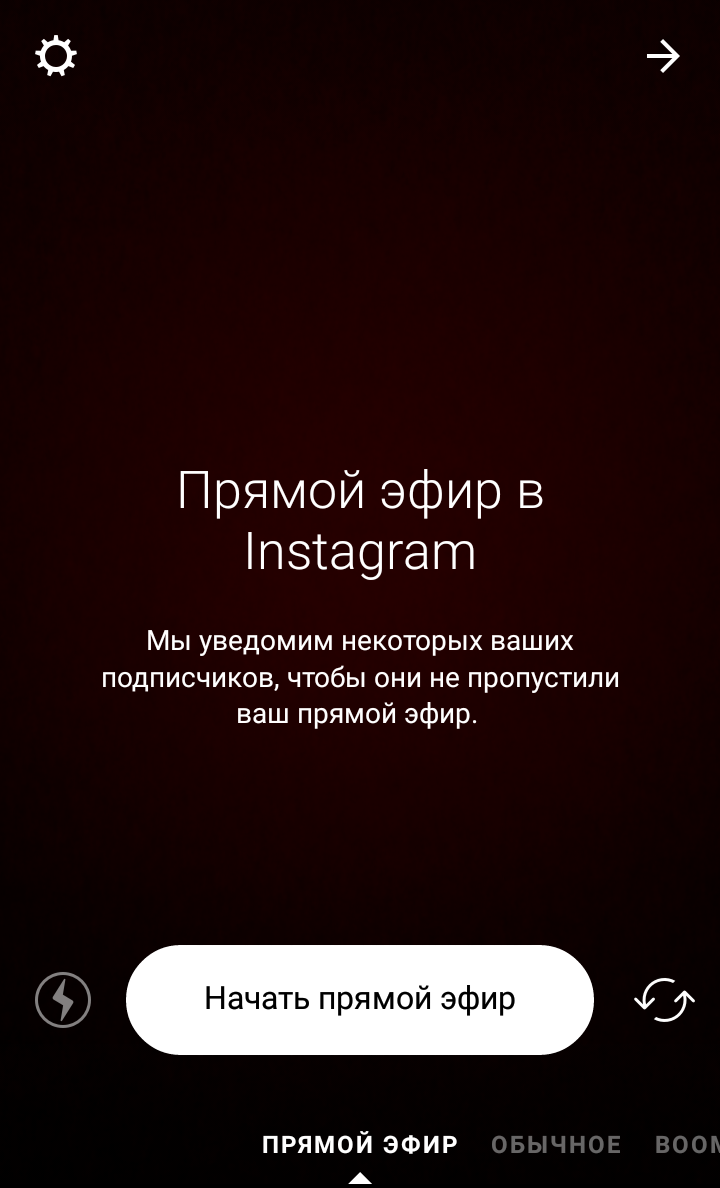
Настройте параметры видео
Вы должны увидеть экран с настройками для прямого эфира. Сейчас видео еще не транслируется. Основные элементы:
- Переключатель между камерами. Коснитесь значка двух стрелок, чтобы переключиться на камеру, которую хотите использовать.
- Расскажите подписчикам, о чем видео: коснитесь надписи, чтобы ввести краткое описание. Оно включается в уведомление, отправленное подписчикам, когда вы выходите в прямой эфир.
- Настройки. Нажмите значок шестеренки в верхнем левом углу, чтобы настроить параметры, применяемые к прямому эфиру. Вы можете поработать с приватностью, чтобы скрыть от кого-то истории или прямой эфир или наоборот, открыть.
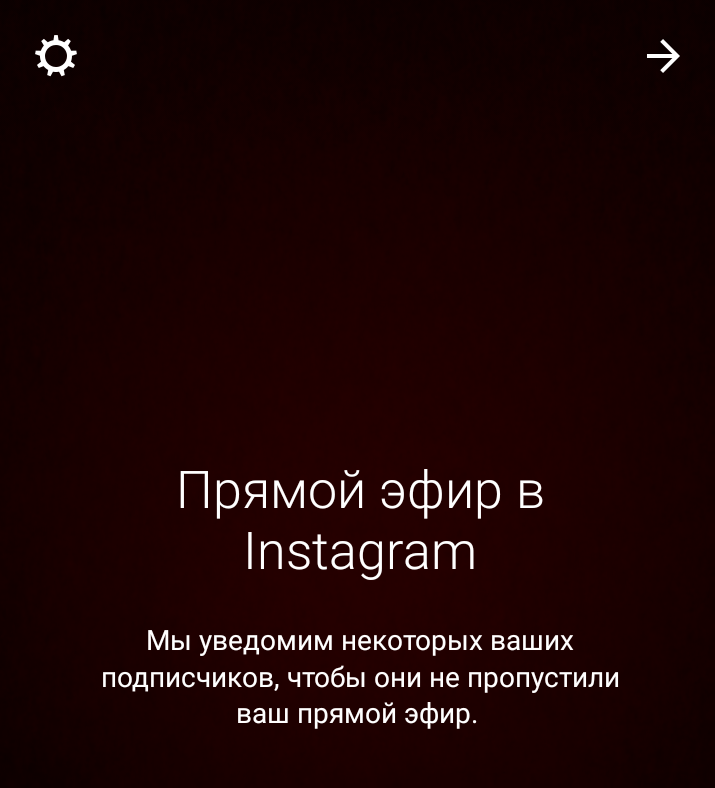
Когда все настроено, и вы будете готовы, нажмите кнопку «Начать прямой эфир». Начнется прямая трансляция. В лентах подписчиках появится ваша аватарка с подписью «Прямой эфир».
Взаимодействие с подписчиками
Еще один важный элемент, как делать прямой эфир в Инстаграм — взаимодействие с подключившимися слушателями. Когда вы запускаете видео в реальном времени, они получают уведомления-приглашения. Как только аудитория начнет присоединяться, на экране появляется несколько интересных элементов.
- Счетчик просмотра. Отображается в правом верхнем углу экрана рядом с значком глаза, означающим количество людей, которые в настоящее время следят за вами.
- Комментарии. Зрители публикуют комментарии в реальном времени в вашем видео, используя соответствующее поле, которое появляется в нижней части экрана.
- Сердечки. В правом нижнем углу экрана появляется кнопка, которую зрители могут нажать, выражая одобрение. Вы увидите анимацию поднимающихся сердечек.
Небольшие инструменты для статистики помогут отслеживать, насколько трансляция понравилась подписчикам и стоит ли проводить еще одну.
Закрепить один комментарий или отключить их вовсе
Помимо общения со зрителями через видео, вы можете оставить комментарий, а затем прикрепить, чтобы больше людей могло его заметить. Это полезная функция, если ваша трансляция сосредоточена на определенной теме или вопросе.
Чтобы написать свое мнение, просто введите его в поле, опубликуйте, нажмите на него. В нижней части экрана появится меню с опцией «Закрепить комментарий».
Кроме того, вы можете отключить их, чтобы никто не мог оставлять свое мнение. Для этого просто нажмите три точки в правом нижнем углу экрана и выберите «Отключить комментарии».
Завершение видео
Вы можете транслировать видео в прямом эфире в течение часа.
Когда вы готовы попрощаться со своими зрителями, нажмите «Конец» в правом верхнем углу, чтобы остановить видео. В отличие от других приложений для видео в реальном времени (например, Periscope), вы не получите никаких повторов своей трансляции, потому что Инстаграм в настоящее время не сохраняет их. Как только закончите, вы увидите общее количество людей, побывавших в вашем прямом эфире.
Помните, что если профиль соответствующе настроен, любой может присоединятся к трансляции, а не только подписчики.
Кто еще проводит прямой эфир?
Вы можете сказать, что кто-то сейчас проводит прямой эфир, глядя на круглые аватарки на главной странице. Часть из них может быть подписана «Прямой эфир». Нажмите на них и добро пожаловать в чужую трансляцию.
Как сделать прямой эфир в Инстаграме
Чтобы прямой эфир привлек пользователей, был им интересен и полезен, надо заранее подготовиться к трансляции.
Как подготовиться к прямому эфиру
- Продумайте тему эфира. Проще начать монолог, когда есть определенная тема. По ходу вашего рассказа у зрителей появятся вопросы, на которые вы сможете отвечать.
- Сделайте анонс. Обязательно заранее анонсируйте прямой эфир в посте и в сторис, указав тему и время проведения трансляции.
- Соберите вопросы. Вы можете собрать вопросы подписчиков под постом или в сторис с помощью специальной функции. Так вы узнаете степень заинтересованности аудитории, сможете лучше подготовиться к эфиру и избежать неловких пауз.
- Пригласите группу поддержки. Напарник всегда поддержит разговор, а потом подтянутся и остальные, ведь многие боятся быть первыми.
- Подогрейте интерес. Коротко расскажите, чем собираетесь поделиться с аудиторией, создайте интригу.
- Убедитесь, что аудитория живая. Используйте прямые эфиры, если уверены в том, что ваши подписчики — реальные живые люди. Боты не смотрят трансляции и не задают вопросы.
- Мотивируйте аудиторию. Если боитесь, что никто не придет посмотреть ваш эфир, устройте розыгрыш среди участников трансляции и сообщите об этом в анонсе.
Как запустить прямой эфир
Прямой эфир запускается с помощью экрана Stories. Чтобы запустить трансляцию, надо провести по экрану слева направо и внизу выбрать функцию «Прямой эфир».
После этого вы можете переключить камеру на главную или фронтальную и настроить параметры видимости прямого эфира с помощью кнопки «Настройки», расположенной слева наверху.
Как только вы будете готовы начать трансляцию, нажмите «В эфир». После этого появится надпись «Вы в прямом эфире!» — это означает, что трансляция началась.
В ходе эфира вы сможете видеть количество зрителей, читать их комментарии, использовать маски, приглашать в эфир гостей, а также принимать или отклонять запросы на присоединение к вашей трансляции.
Совместный прямой эфир
Отличие совместного эфира в Инстаграм заключается в том, что его ведут два пользователя, каждый со своего аккаунта. Экран поделен на две части, каждой из которых управляет один из пользователей.
Чтобы запустить совместный прямой эфир, надо также зайти на страницу записи сторис и включить трансляцию. Затем желающий присоединиться к вашему эфиру может отправить запрос на участие. Вам надо будет только подтвердить его во всплывающем окне.
Также вы можете самостоятельно отправить пользователю приглашение для участия в трансляции. Если он примет предложение, вы запишите совместный прямой эфир.
Как закрепить комментарий
Закрепить комментарий имеет возможность только тот, кто запустил прямой эфир. Эта опция может использоваться, чтобы обозначить тему эфира или закрепить ответ на часто задаваемый вопрос.
Для этого напишите комментарий, нажмите на него и удерживайте. Также вы можете отключить все комментарии — нажмите на три точки внизу и выберите функцию «Выключить комментарии».
Как сохранить прямой эфир
Чтобы завершить эфир, нажмите «Завершить» — эта кнопка расположена справа наверху. На экране появится статистика, вы сможете увидеть, сколько человек посмотрело эфир и другие данные. Затем вы сможете сохранить запись трансляции на сутки в профиле или скачать ее на телефон.
Для скачивания записи эфира на свой телефон, нажмите кнопку «Сохранить», расположенную вверху справа. Чтобы добавить прямой эфир к себе в профиль на 24 часа, проследите, чтобы эта опция была выбрана внизу экрана и нажмите «Поделиться».
Просмотр трансляций
Функцию просмотра прямых эфиров Инстаграм интегрировал только в стандартное приложение (iOS/Android). С недавнего времени, подключиться к прямому эфиру вы можете:
- К актуальному (стандартная для понимания лайв-трансляция);
- К сохраненному (его владелец проводил какое-то время назад и решил сохранить запись на свою страничку). В последнем случае, при открытии подобного эфира в верхней его части будет соответствующая надпись.

С телефона
Наиболее распространённым методом просмотра прямых эфир безусловно является оный с телефона. Получить доступ к просмотру заинтересовавшей вас трансляции довольно просто.
- Авторизуйтесь в приложении, используя для этого ваши данные для входа.

- Отыщите необходимую вам трансляцию (см. «Как найти прямой эфир»).

- Нажмите на аватарку пользователя, ведущего прямой эфир.
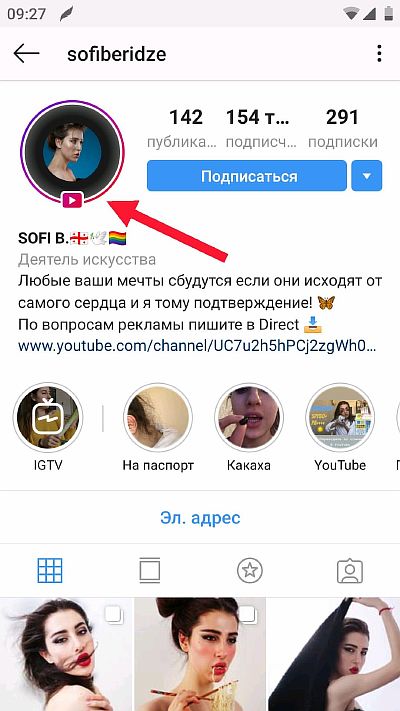
В открывшемся новом окне вы сможете наблюдать трансляцию.
С компьютера
К сожалению, в браузерной версии сервиса Инстаграм, возможность смотреть трансляции не предусмотрена. Однако, на помощь в этой ситуации пришли сторонние разработчики. Попытаемся разобраться как на компьютере смотреть вами избранные эфиры.
Через BlueStacks
Эффективным вариантом является установка и вход в сервис через эмулятор BlueStacks. С его помощью, вы можете запускать стандартные приложения из Play Market на своем компьютере (если того позволяют вычислительные возможности).
- Скачиваем программу на официальном сайте — https://www.bluestacks.com/download.html?utm_campaign=bluestacks-4-ru. Устанавливаем на свой компьютер.
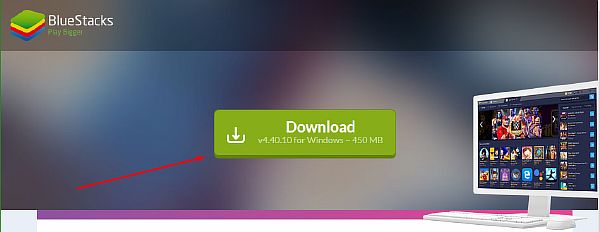
- Запускаем BlueStacks (при первом запуске происходит продолжительная настройка параметров). Авторизуемся в имеющейся у вас аккаунт Google (потребуется для скачивания Instagram).
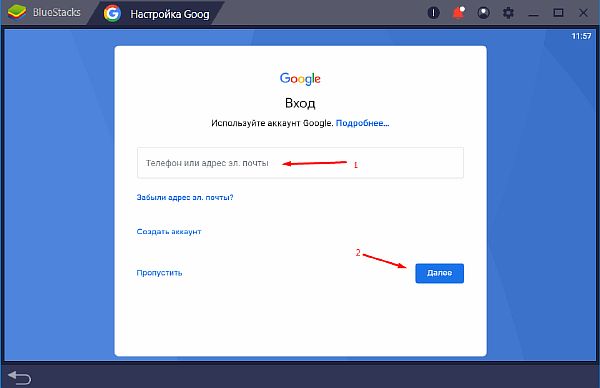
- На открывшейся главной странице нажимаем Google Play Store.

- Через окно поиска находим приложение Instagram. Устанавливаем его в свой аккаунт BlueStacks.

- Открываем приложение. Входим на свою страничку в инсте.
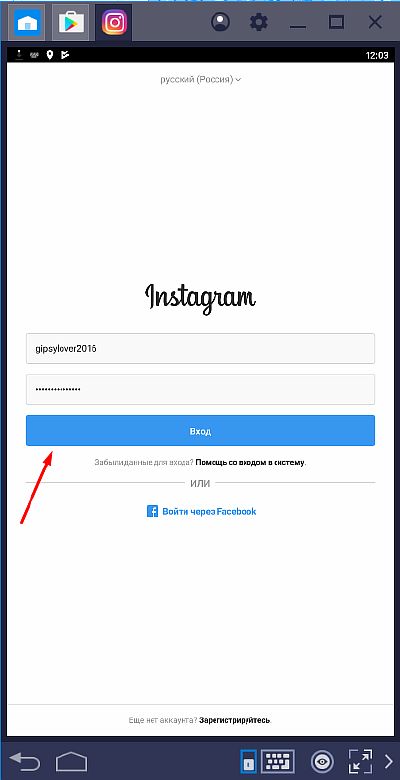
- В верхней части интерфейса находим проводимый кем-то прямой эфир и кликом на аватарку открываем его.
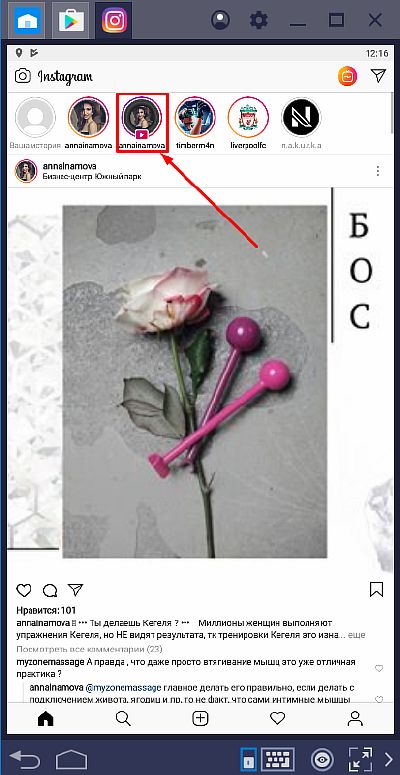
С помощью бота @igspybot
На вопрос «Видно ли кто смотрел?» у нас уже есть сформировавшейся ответ. К сожалению некоторых, оповещение о том, что вы являлись зрителем (даже незначительное время) прямого эфира (ровно, как и сторис) будет отправлено инициатору трансляции. Однако, существует эффективный способ просматривать прямые эфиры без уведомлений посторонних.
Чтобы воспользоваться этим вариантом вам даже не нужно регистрировать аккаунт в Инстаграме, однако, необходимо иметь установленный (на компьютере или смартфоне) мессенджер Телеграм, так как использовать мы будем интегрированного в него бота IgSpyBot.
- Входим в мессенджер, открываем «Контакты» и в строке для ввода вставляем адрес бота – @igspybot. Нажимаем «Добавить в контакты». Подробнее про поиск и добавление человека в Телеграм можете прочесть в отдельной статье.
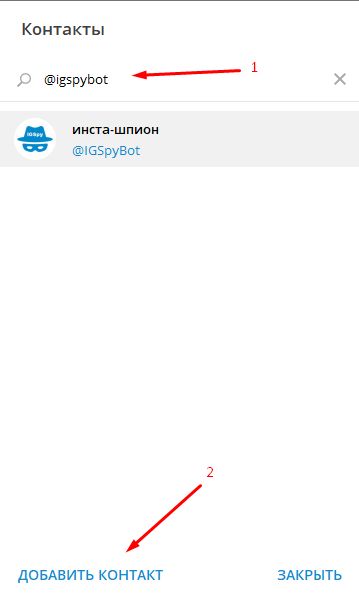
- Запускаем работу бота в появившемся окне диалога.
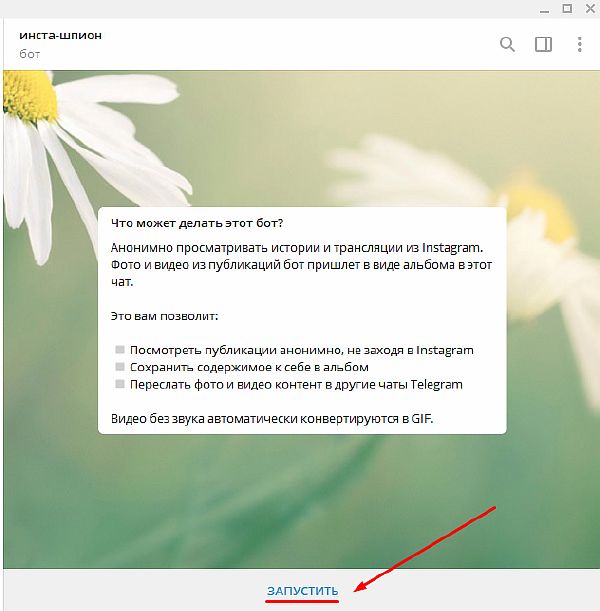
- В строке для сообщений вписываем ник человека, чей лайв (сторис, аватарку и прочие активности) мы хотим тайком просмотреть (не забываем вначале поставить «собачку» — @). Нажимаем «Enter» или кнопку ввода сообщения.
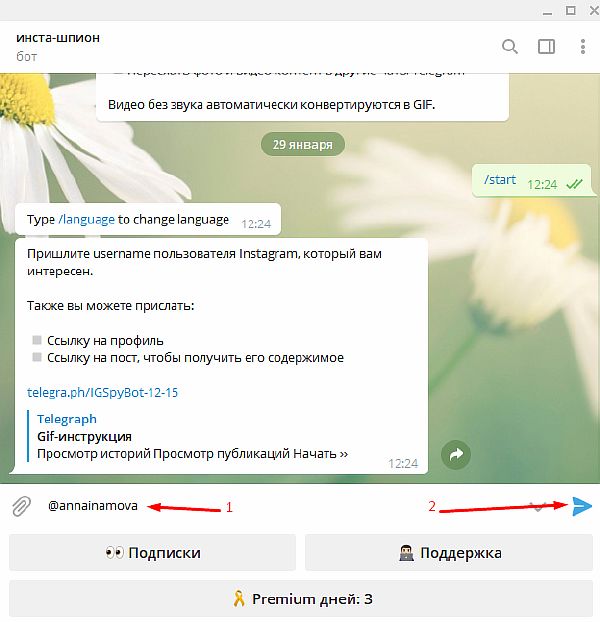
- В отобразившемся меню выбираем «Трансляции», а затем выбираем необходимый эфир из доступных (в нашем случае только один).
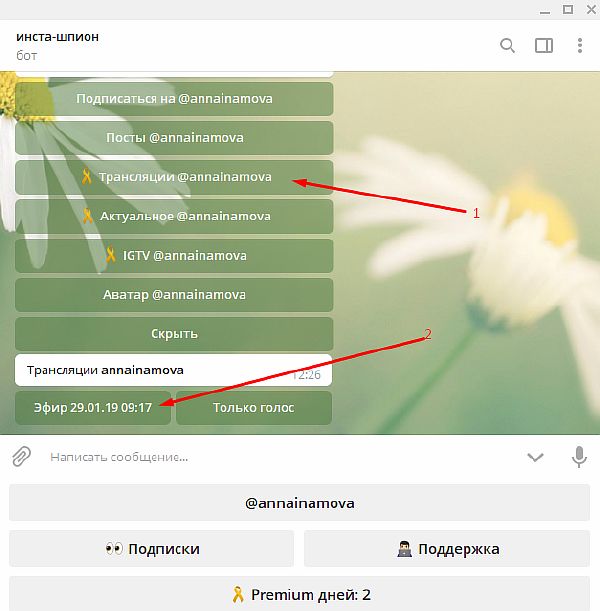
- Ждем несколько минут для загрузки, а затем наблюдаем видеофайл, доступный для скачивания и просмотра.
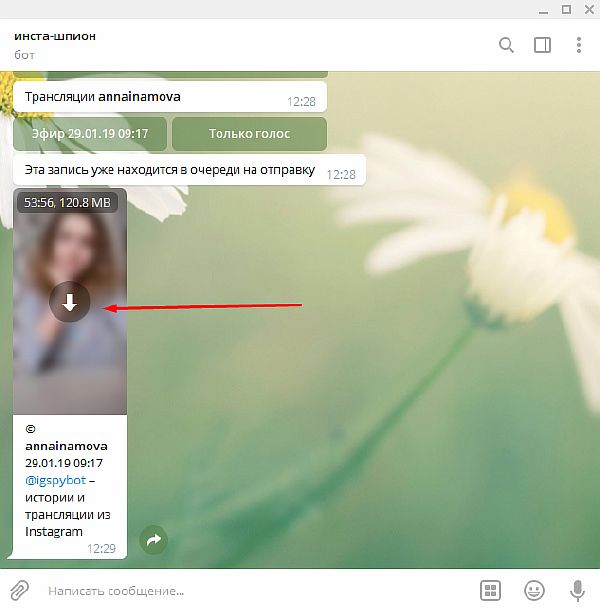
Надеюсь вы разобрались в функционале прямых эфиров Инстаграма. Советуем поэкспериментировать с трансляциями, в том числе устроить свою (даже для ограниченного количества подписчиков). Подобное времяпрепровождения может скрасить досуг и послужить причиной расширения кругозора. Удачи.
Доступные функции во время прямого включения
Ведущему трансляции доступны все пользовательские функции и ряд дополнительных. Так, организатор также может общаться в чате и закреплять выбранные комментарии. Еще ему доступны стикеры с вопросами из Сториз, можно написать сообщение в Директ и отправить приглашение другу, чтобы вести прямое включение вдвоем. При желании можно выбрать или заменить выбранную ранее маску. Также создатель трансляции может показать или же убрать чат, если он ему мешает.
После завершения да его можно отправить в Сториз (на 24 часа), сохранить на устройство или удалить.
Для увеличения количества подписчиков видео лучше не удалять, а делиться ими в Сториз, либо скачивать и добавлять в IGTV.
Как сохранить прямой эфир из Инстаграм другого человека
С помощью Telegram бота @SaveZBot
Бота можно запускать с телефона или в десктоп версии мессенджера. Он умеет скачивать сохраненные прямые эфиры, сторис, посты, хайлайты и IGTV. Можно также включить запись чужого прямого эфира в момент трансляции.
Открываем бота, видим приветственное окно, жмем «Запустить».
Для начала работы нужно выбрать язык и написать логин страницы в формате @login. Отправляем сообщение.
Бот предлагает варианты – что можно скачать. Жмем «Прямой эфир».
Здесь есть функция записи, но она не всегда корректно работает, поэтому советуем скачивать уже сохраненные автором прямые эфиры. Если такие есть, то под кнопкой «Скачать сохраненный эфир» появится другая кнопка – «История трансляций». А рядом с ней количество сохраненных прямых эфиров. Нажимаем.
Здесь мы видим дату трансляций, их объем и продолжительность.
Выбираем, появляется видео. Его можно скачать, обрезать или сохранить в виде GIF без звука (кнопка «Аудио»). Учитывая, что прямой эфир может длиться полчаса и больше, качать его в виде гифки нет смысла, поэтому пользуйтесь стрелкой сверху, чтобы сохранить в формате видео.
Чтобы не отсчитывать 24 часа и не гадать, есть ли видео в архиве, лучше заранее подготовиться к трансляции и просто записать ее с помощью программ или расширений для захвата видео с экрана.
Статья в тему: Как загрузить видео в IGTV
Сохранение прямого эфира на компьютере
Для сохранения прямого эфира, можно записать его с экрана компьютера с помощью специальной программы. Camtasia – одна из самых удобных и многофункциональных программ. Кроме функции записи здесь еще есть редактор видео – можно приблизить комментарии, обрезать лишние куски видео, подсветить курсор мыши.
Запускаем программу (на примере Camtasia 9). Нажимаем «Новая запись».
Далее можно назначить размер экрана и настроить горячие клавиши для запуска/остановки записи (tools – options – hotkeys). После всех настроек жмем на красную кнопку rec.
Делать запись нужно вовремя прямого эфира. Трансляция любого пользователя доступна по адресу: https://www.instagram.com/ИМЯ_ПОЛЬЗОВАТЕЛЯ/live. После завершения записи видео автоматически открывается в редакторе, где его можно улучшить.
Расширение Screen Recording
Screen Recording – хорошая альтернатива Camtasia, если вы не хотите устанавливать программу и разбираться в ее настройках. Подходит, если нужно быстро сделать захват экрана без редактирования и сразу скачать готовое видео на компьютер.
Устанавливаем расширение. Перед началом записи нужно зайти в его настройки и поменять формат с предустановленного на mkv или mp4. Нажимаем правой кнопкой на значок расширения – параметры. В настройках ищем Video Codecs и отмечаем MKV или H264, если нужно сохранить видео в MP4.
Чтобы начать запись просто жмем на черный значок видео – здесь нужно выбрать, что именно будем записывать. Full screen + System audio снимает весь экран компьютера, Selected Tab – часть между вкладками и панелью внизу рабочего стола. Еще можно записывать свой голос (пункты с надписью Microphone).
Выбираем область записи – черный значок меняется на красный круг со временем. Чтобы закончить запись, жмем на этот круг.
После завершения записи сразу появляется ссылка на скачивание файла.
Расширение для браузера IG Stories for Instagram
Позволяет смотреть прямые эфиры и сторис и сохранять их на компьютер. Live можно скачать только после того, как автор сохранил его в сторис. Во время самой трансляции можно только просматривать видео.
Чтобы открыть прямой эфир в IG Stories, сначала открываем его в веб-версии Инстаграм, затем жмем на значок со стрелкой – Go to IG Stories.
Нас перебрасывает на сайт, где видно все текущие прямые эфиры.
Напоминаем еще раз, что их можно только просматривать. Но когда эфир переведен в сторис, в левом верхнем углу будет кнопка Download. То есть, можно дождаться окончания прямого эфира и сохранения его в сторис, а затем скачать. Автор должен сам перевести эфир в сторис, но может этого и не делать, тогда скачать его не получится.
Другие способы скачивания live-трансляций
Другие приложения для скачивания сторис: Story Saver, Repost Stories. Можно искать приложения и расширения со словами Instagram Save(r)/Download/Stories.
Онлайн сервисы: SaveFrom, Insta-stories.ru, DownloadGram.
Программы для захвата видео с экрана ПК: Movavi, Bandicam.
Полезные ссылки:
- Сервис для продвижения в Инстаграм
- Как анонимно смотреть чужие stories в Инстаграм
- Как создать промоакцию в Инстаграм
Как запустить прямой эфир: одиночный или совместный
Функция стала доступной в одном из обновлений Инстаграма.
Кроме стандартного показа и общения с подписчиками, владелец страницы может:
- добавлять и отвечать на вопросы из Stories. Если раньше была публикация с вопросами;
- маски и эффекты. Воспользоваться маской, чтобы изменить внешность;
- пригласить друга. Экран разделится на две половины, где во второй будет доступно добавление человека.
Записать прямой эфир в Инстаграме возможно через Stories. Смартфон должен соответствовать техническим параметрам социальной сети.
Как создать одиночный эфир:
- Зайти в Инстаграм – авторизоваться.
- Перейти в раздел: Лента – Stories.
- Под кнопкой «Пуск» расположены режимы съемки – пролистать до «Прямой эфир».
- Нажать: «Запуск», чтобы запустить показ.
Социальная сеть автоматически рассылает приглашения всем подпискам, которые указали в «Настройках» – Уведомления о прямых эфирах. Нажав по всплывающему уведомлению, пользователь сможет подключиться к просмотру трансляции у друга.
Рядом с кнопкой «Пуск» находится значок с двумя человечками. Нажав по нему, появится список зрителей или кнопка: «Отправить приглашение». Таким образом, можно подключить любого активного подписчика в совместную трансляцию.
Как сделать совместный прямой эфир в Инстаграме:
- Создать трансляцию – нажать по значку с двумя человечками.
- Отправить приглашение другому пользователю.
- Дождаться подключения.
Как сохранить или удалить
По завершению трансляции владелец страницы может сохранить видео в Галерею смартфона. На экране появится уведомление: «Поделиться записью в течение 24 часов» и сверху значок «Сохранить». Нажимая, видеозапись автоматически сохраняется в Галерею Смартфона.
Сохранить чужую трансляцию возможно через сторонние приложения и если он идет в данный момент.
Какие приложения помогут сохранить чужой эфир в Инстаграме:
- inGrabber. Сохранить прямой эфир и Истории;
- плагин «Скачать с Инстаграм» для Google Chrome.
Чтобы сохранить запись и оставить её активной в течение 24-х часов, следует:
- Завершить «Прямой эфир».
- Нажать на переключатель: Поделиться в течение суток.
- Снизу выбрать активную кнопку: «Поделиться».
Теперь запись будет закреплена в Ленте и доступна к просмотру целые сутки. Если пользователь добавляет Историю: переходя по кнопке со Stories, зрители смогут выбрать «Прямой эфир» или временная публикация. В отличие от видео и фото, трансляции не сохраняются в «Архиве», поэтому их можно только скачать на телефон.
Как удалить прямой эфир в Инстаграме:
- Зайти в недавно опубликованную трансляцию.
- Нажать снизу по трем точкам: «Удалить».
- Подтвердить действие.
В дальнейшем, восстановить или сохранить публикацию не получится. Владелец страницы может скрыть прямой эфир в Инстаграме от определенных пользователей.
Как убрать доступ к записи:
- заблокировать определенного человека;
- перейти в настройки: «Скрыть истории от» и указать подписчика.
Чтобы редактировать настройки показа Истории и Прямых эфиров:
- Настройки – Конфиденциальность.
- Скрыть истории от – указать никнейм пользователя.
Теперь, указанный человек не сможет просматривать Истории и временные публикации. Также, не появится оповещение о начале трансляции или добавлении нового фото.
Как скачать
Используя сторонние приложения, зритель или второй участник трансляции сможет сохранить видеофайл на компьютер или смартфон.
Чтобы посмотреть Прямой эфир с компьютера:
- Зайти в Google Chrome.
- Нажать сверху по настройкам «Дополнительного меню» – Инструменты.
- Расширения – магазин Chrome.
- В поиске по доступным плагинам вписать: «Скачать с Инстаграма».
- Получить – подождать окончания установки.
После того, как расширение будет добавлено, пользователь должен авторизоваться с компьютерной версии в социальной сети. Рядом со значками «Личный профиль» и «Настройки» появится иконка сервиса для скачивания и просмотра Историй, Прямых эфиров.
Используя мобильное приложение inGrabber, пользователь получит запись на смартфон.
Как скачать чужое видео из Instagram:
- Скачать и установить inGrabber из Play Market или AppStore.
- Открыть – ввести данные от своей страницы.
- Перейти во вкладку: «Видео» – нажать по нужной записи.
- Скачать – подтвердить скачивание.
Для получения трансляции в видеоформате не нужно искать ссылки или переслать запись друзьям. Приложение подключится к текущим публикациям по подписке и покажет фото, видео или прямые эфиры, доступные к скачиванию на смартфон.
Почему я не вижу трансляцию, хотя у других пользователей она отображается
Безопасность и конфиденциальность пользователей – то, что является основным интересом разработчиков социальных сетей. Поэтому каждый пользователь имеет возможность закрывать истории и эфиры от некоторых людей. Если вдруг вы точно знаете, что владелец страницы сейчас в сети, но не видите его в списке историй с соответствующей подписью, скорее всего от вас этот контент скрыли. Вы можете лишь попробовать решить вопрос с самим человеком или, допустим, подписаться через другой профиль и посмотреть его трансу так.
Мне нравится3Не нравится
Как посмотреть прямой эфир в Инстаграме анонимно? К сожалению, ведущие трансляций всегда могут посмотреть список зрителей. Есть лишь два способа решить этот вопрос: во-первых, зайти, когда там будет много пользователей, во-вторых, скачать после завершения. Первый вариант оптимистичный – им пользуются те, кто надеется на то, что прокатит. Второй же не очень удобен, если человек решил не сохранять запись. Тем не менее, за неимением лучшего вы можете воспользоваться одним из этих способов.
№1 Как получить много зрителей в прямой эфир Instagram? Постоянно покупать просмотры слишком накладно. Лучший вариант – раскрутка, чтобы подписчики постоянно интересовались тем, что происходит в вашем профиле. Один из самых простых и доступных способов набрать аудиторию – сервисы комплексного продвижения. Они элементарны в настройки и недороги. Зенграм – очень хороший вариант, который включает в себя также много функций, делающих ведение профиля и управление им удобным.
№2 Как скрыть трансу от некоторых пользователей в Instagram? Перейдите в настройки, после – в раздел «Конфиденциальность». Здесь есть пункт «Истории». Именно в нём вы можете составить список людей, которым этот контент будет недоступен.
№3 Могу ли я запустить трансляцию в Instagram только для близких друзей? К сожалению, нет. Если не хотите, чтобы лишние люди видели этот ваш вид деятельности в социальной сети, либо вручную ограничьте им доступ, либо закройте аккаунт и удалите лишних фолловеров.
3

